Remote-Agent-Appliances verwalten
In Oracle Cloud Migrations erfasst eine Remote-Agent-Appliance Metadaten von virtuellen Maschinen (VMs) aus einer externen Umgebung und repliziert die VM-Datenträger in Oracle Cloud Infrastructure (OCI).
Das Deployment der Remote-Agent-Appliance erfordert Installation und Registrierung. Nachdem die Agent-Appliance bei einer Quellumgebung registriert wurde, unterhält der Agent eine persistente sichere Verbindung zurück zu OCI, indem er einen sicheren Tokenaustausch durchführt. Diese sicheren Token werden regelmäßig aktualisiert. Wenn die Remote-Agent-Appliance das Authentifizierungstoken nicht aktualisieren kann, wird die Verbindung zum Agent getrennt, und Sie müssen sich manuell über die Remote-Agent-Appliance-Konsole neu registrieren. Die Remote-Agent-Appliance umfasst ein Diagnosetool, mit dem Sie Probleme mit der Netzwerkkonnektivität oder Probleme bei der Kommunikation mit OCI identifizieren können.
- Erstellen Sie eine separate Quellumgebung für jede Region.
- Stellen Sie mindestens eine Remote-Agent-Appliance für jede Zielregion bereit.
Nachdem die Remote Agent Appliance registriert und aktiv wurde, startet die Appliance zwei Plug-ins, nämlich Discovery und Replikation. Das Discovery-Plug-in sucht mit umgebungsspezifischen Connectors nach virtuellen VMware-Maschinen in der Quellumgebung. Das Replikations-Plug-in verwaltet die Replikation von Quellasset-Snapshots aus der Quellumgebung in OCI.
Sie können mehrere Remote-Agent-Appliances für eine einzelne Quellumgebung bereitstellen, um Redundanz und erhöhten Replikationsdurchsatz bereitzustellen.
Voraussetzungen
DNS-Auflösung
Damit die Replikation funktioniert, muss die Remote Agent Appliance über Konnektivität zu einem Domain Name System-(DNS-)Server verfügen, der Adressen für Namen in der oraclecloud.com-Domain und die vollqualifizierten Domainnamen (FQDN) der VMware-Infrastrukturkomponenten (vCenter-Server und ESXi-Hosts) auflöst.
Um vor dem Deployment der virtuellen Appliance zu prüfen, ob Ihre DNS-Auflösung ordnungsgemäß funktioniert, führen Sie die folgenden Schritte aus:
- Suchen Sie die IP-Adresse des zu verwendenden DNS-Servers (Beispiel:
10.0.2.1). - Stellen Sie eine Verbindung zur Verwaltungsschnittstelle vCenter her, und suchen Sie einen FQDN, der von einem Host verwendet wird (z.B.
esx1.vcluster.mycompany.local). - Um zu sehen, ob der Name ordnungsgemäß aufgelöst wurde, führen Sie ein DNS-Diagnosetool aus. MacOS und die meisten Linux-Distributionen verfügen über ein vorinstalliertes Domain Information Groper-(dig-)Tool. Die Dig-Datei, die Sie zur Verifizierung verwenden können, lautet
dig @{dns_server_IP} {FQDN}. Beispiel:dig @10.0.2.1 esx1.vcluster.mycompany.local
Wenn die korrekte IP-Adresse des Hosts in der Ausgabe zurückgegeben wird, funktioniert die DNS-Auflösung ordnungsgemäß. Informationen zur korrekten Konfiguration des DNS finden Sie unter DNS-Anforderungen für die vCenter Server Appliance.
Erforderliche IAM Policys
Sie können Policys erstellen, mit denen Benutzergruppen auf Remote-Agent-Appliance-Ressourcen zugreifen können.
Zeigen Sie das Verb zu Berechtigungszuordnung an, damit die Remote-Agent-Appliance entscheidet, welches Verb die Zugriffsanforderungen erfüllt. Beispiel: Mit inspect können Benutzer die Liste aller Agents in einem Compartment anzeigen. Mit read können Benutzer die Details aller Plug-ins anzeigen, die auf einem bestimmten Agent ausgeführt werden.
Einzelheiten zum Schreiben von Policys für Oracle Cloud Migrations finden Sie unter Oracle Cloud Migrations-IAM-Policys. Informationen zum Zugriff auf die Oracle Cloud Migrations-Ressourcen finden Sie unter Benutzer-Policys. Informationen zur Verwendung des Oracle Cloud Migrations-Service finden Sie unter Service-Policys.
Erforderliche Netzwerkkonnektivität in der externen Umgebung
Die Remote-Agent-Appliance wird als verschlüsselte virtuelle Maschine verteilt, für die IPv4-Adressen ausgeführt werden müssen. Diese können mit Dynamic Host Configuration Protocol (DHCP) statisch zugewiesen oder zugewiesen werden.
Die Remote-Agent-Appliance kann so konfiguriert werden, dass sie eine einzelne Schnittstelle oder isolierte Schnittstellen für interne und externe Konnektivität verwendet. Interne Konnektivität dient der Kommunikation mit dem vCenter- und ESXi-Host. Externe Konnektivität dient der Kommunikation mit öffentlichen Oracle Cloud-Endpunkten. Um eine statisch zugewiesene IP zu verwenden, kann nur eine einzige Schnittstelle verwendet werden und muss sowohl zu internen als auch zu externen Zielen weitergeleitet werden können. Eine manuelle Konfiguration finden Sie in Schritt 7 im Abschnitt Details zum Deployment einer OVA- oder OVF-Vorlage.
Im Folgenden werden die erforderlichen vCenter-Konfigurationen für Netzwerkports, -protokolle und -richtung aufgeführt, die von der Remote-Agent-Appliance für die Verbindung von OCI mit der externen VMware-Umgebung verwendet werden:
Das folgende Diagramm veranschaulicht und listet die Ports auf, die für den ordnungsgemäßen Betrieb der Remote-Agent-Appliance erforderlich sind.
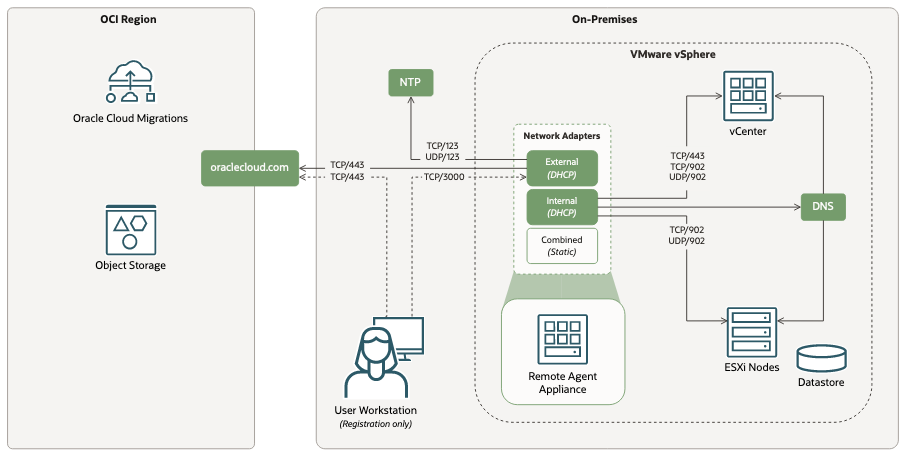
| Quelle | Reiseziel | Port | Protokoll | Beschreibung |
|---|---|---|---|---|
| Benutzer-Workstation | Remote-Agent-Appliance - Externe Schnittstelle | 3.000 | TCP | Wird für Agent-Registrierung und Agent-Zurücksetzung verwendet. |
| Remote-Agent-Appliance | DNS-Server | 53 | UDP, TCP | DNS-Auflösung |
| Remote-Agent-Appliance | DHCP-Server | 67 68 | UDP, TCP | DHCP-Konfiguration |
| Remote-Agent-Appliance | NTP-Server | 123 | UDP, TCP | NTP-Uhrsynchronisierung |
| Remote-Agent-Appliance - Externe Schnittstelle | oraclecloud.com | 443 | TCP | HTTPS-Verbindung zu OCI |
| Remote Agent Appliance - Interne Schnittstelle | vCenter | 443 | TCP | HTTPS-Verbindung zu vCenter |
| Remote Agent Appliance - Interne Schnittstelle | Egress | 902 | UDP, TCP | VDDK-Verbindung zu vCenter- und ESXi-Hosts |
Standard-Listening Ports
- TCP-Port 443 - Verwenden Sie diesen Port, um die vCenter Server Management API zu konfigurieren
- TCP/UDP-Port 902 - Mit diesem Port konfigurieren Sie den Host- oder Serverzugriff
Die Remote-Agent-Appliance unterstützt keine funktionierenden vCenter-Konfigurationen, die nicht standardmäßige Ports verwenden.
Erforderliche vSphere-Berechtigungen
Für die Discovery- und Replikationsphasen der Migration benötigt die Remote-Agent-Appliance vCenter-Zugangsdaten. Sie können dieselben Benutzerzugangsdaten für Discovery- und Replikationsphasen verwenden oder einen Benutzer für jede dieser Phasen erstellen.
- Discovery: Erstellen Sie einen Benutzer mit der Rolle "Schreibgeschützt". Informationen zum Erstellen eines Benutzers finden Sie unter vCenter Server System Roles in der VMware-Dokumentation.
-
Replikation: Erstellen Sie zum Replizieren von Assets eine benutzerdefinierte Rolle des vCenter-Servers, wie Oracle Cloud Migrations. Informationen zum Erstellen einer benutzerdefinierten Rolle finden Sie unter Erstellen einer benutzerdefinierten Serverrolle vCenter in der Dokumentation zu VMware.
Die Berechtigungen, die Sie für die erstellte Rolle definieren müssen, lauten wie folgt:
-
Global: Wählen Sie für die globale Kategorie die folgenden Berechtigungen:
- Methoden deaktivieren
- Methoden aktivieren
- Lizenzen
-
Virtuelle Maschine: Wählen Sie für die Kategorie der virtuellen Maschine die folgenden Berechtigungen aus:
- Konfiguration ändern: Datenträgerleasing anfordern
- Provisioning: Schreibgeschützten Datenträgerzugriff zulassen
- Provisioning: Herunterladen von virtuellen Maschinen zulassen
- Snapshot-Verwaltung: Snapshot erstellen
- Snapshot-Verwaltung: Snapshot entfernen
Sie können eine Rolle erstellen, indem Sie eine vorhandene Rolle klonen. Beispiel: Sie können den Benutzer VMware Konsolidiertes Backup (Beispielrolle) klonen, erforderliche globale Berechtigungen hinzufügen und die Rolle dann als neue Rolle für die Replikation speichern.
-
Global: Wählen Sie für die globale Kategorie die folgenden Berechtigungen: